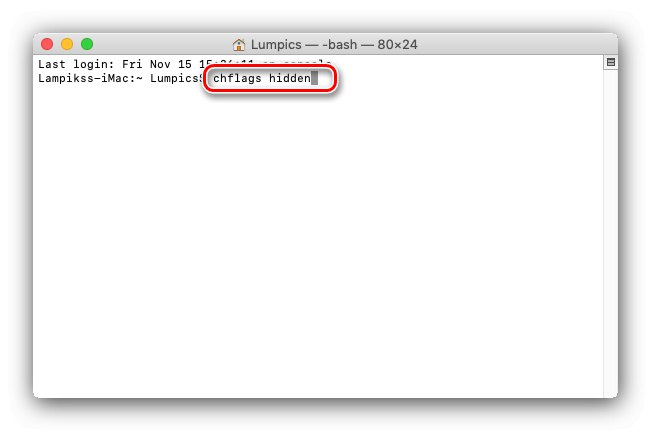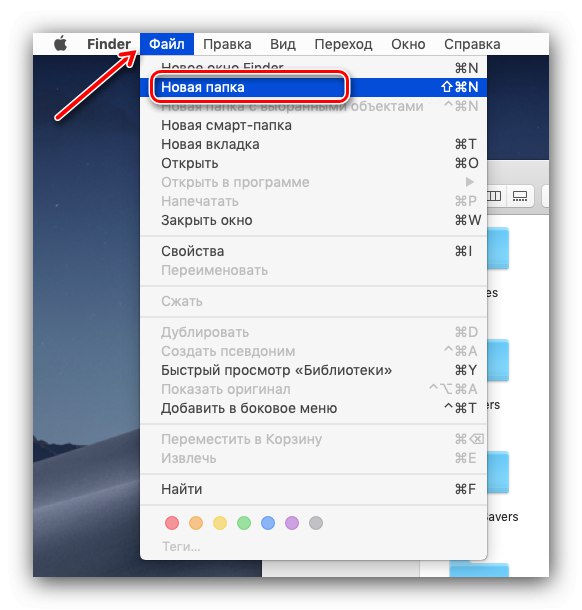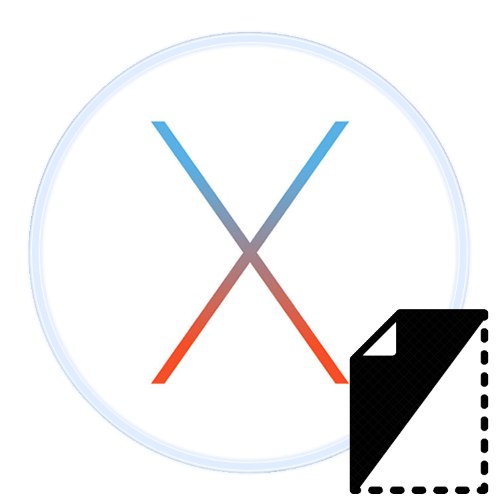
رایانه های اپل توسط گروه های مختلفی از کاربران استفاده می شوند ، از جمله کسانی که به حریم خصوصی اطلاعات اهمیت می دهند. یکی از م componentsلفه های امنیتی پنهان کردن داده ها از چشم کنجکاو است و امروز می خواهیم نحوه انجام این عملیات را بررسی کنیم.
نحوه مخفی کردن پرونده در macOS
در سیستم عامل دسک تاپ از اپل ، عملیات پنهان کردن دایرکتوری ها و اسناد می تواند از طریق "ترمینال" یا انتقال آنها به کتابخانه سیستم انجام شود.
روش 1: "ترمینال"
بیشتر عملیات پیشرفته در MacOS از طریق انجام می شود "پایانه"، از جمله موردی که در نظر داریم.
- پوسته فرمان را به هر طریقی - مثلاً از طریق پوشه - باز کنید "خدمات رفاهی" در لانچ پد
- بعد از ظاهر شدن پنجره "پایانه" دستور زیر را در آن وارد کنید:
chflags پنهان است![برای مخفی کردن پرونده ها در macOS ، دستور را در پنجره ترمینال مخفی کنید]()
هنوز نیازی به تأیید ورود نیست.
- بعد ، Finder را باز کرده و با فایل یا پوشه ای که می خواهید پنهان کنید به فهرست مراجعه کنید ، سپس داده های مورد نظر را به داخل پنجره ورود دستور بکشید.
- پس از دستور ، مسیر فهرست یا پرونده باید نشان داده شود - این بدان معنی است که همه کارها را به درستی انجام داده اید و می توانید فشار دهید وارد (برگشت) برای تایید.
- Check Finder - اطلاعات انتخاب شده باید از صفحه نمایش ناپدید شوند.
- همچنین می توانید از یک دستور دیگر استفاده کنید -
mv- وارد آن شوید و مرحله 2 را تکرار کنید. بعد از اینکه مسیر در کنسول ظاهر شد ، موارد زیر را وارد کنید:. * نام پوشه دلخواه *بجای
* نام پوشه دلخواه *هر نامی را بدون ستاره وارد کنید. حتماً در ابتدای نام جدید یک دوره را وارد کنید - به این ترتیب macOS موارد پنهان را نشان می دهد. برای تأیید فشار دهید وارد/برگشت.
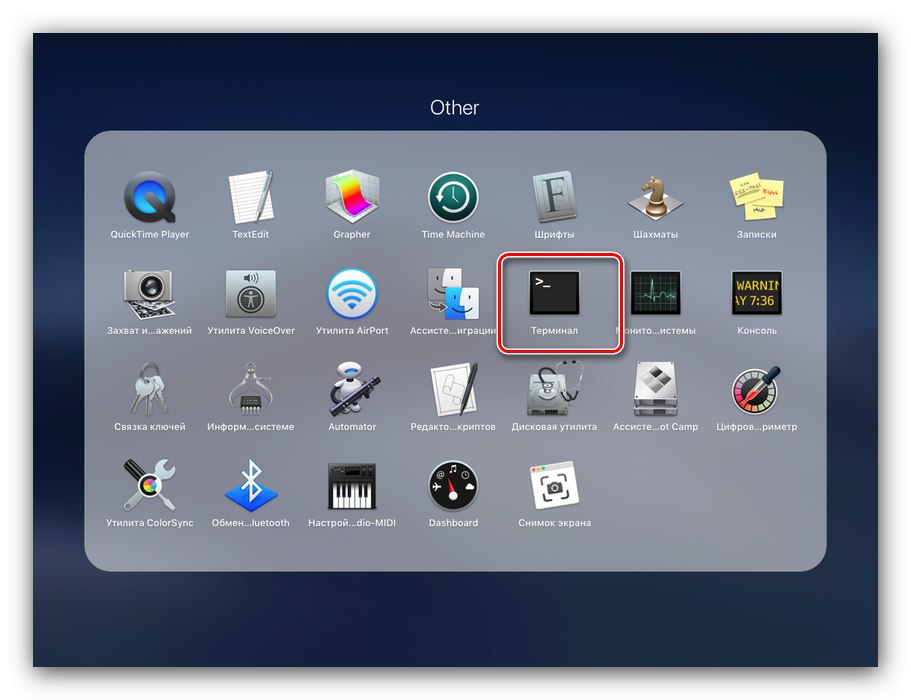
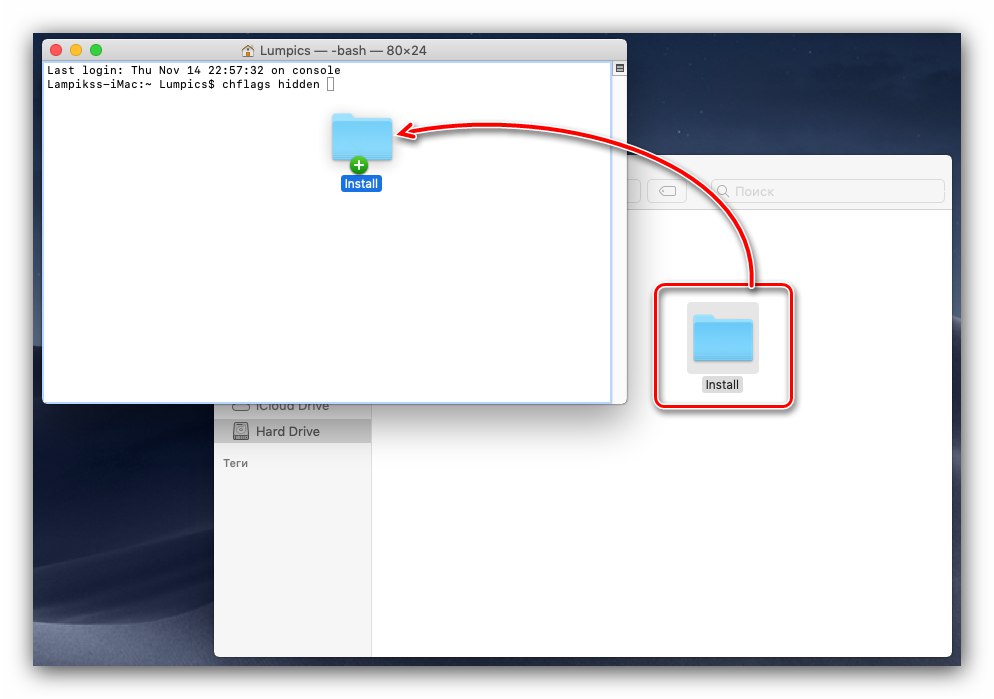
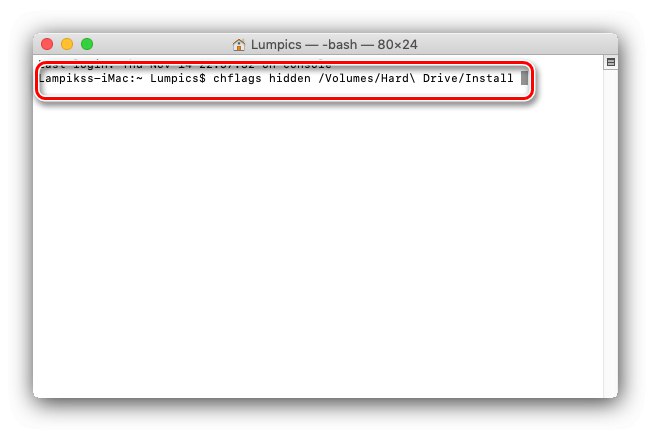
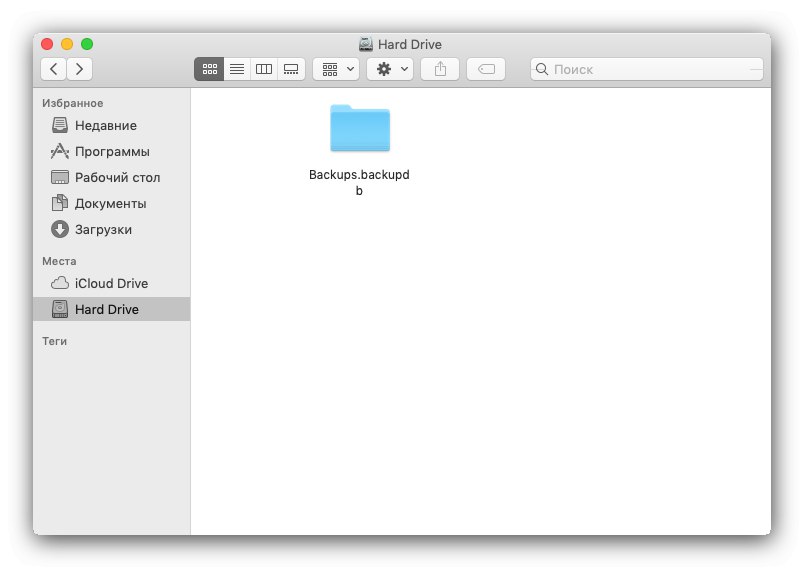
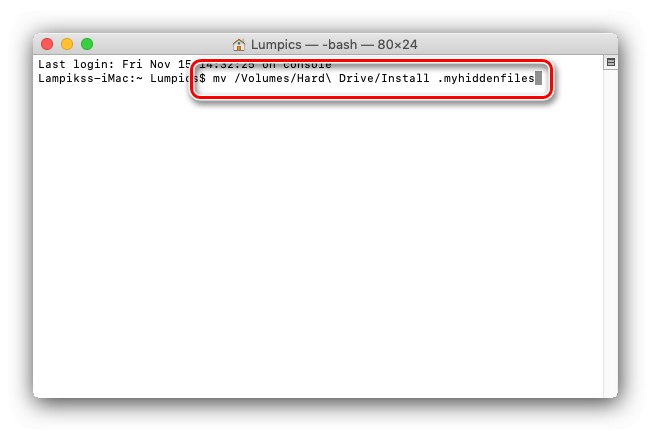
استفاده از "ترمینال" یک روش کاملاً ساده و قابل اعتماد برای پنهان کردن پرونده ها است.
روش 2: به فهرست سیستم بروید
همچنین می توانید داده ها را در فهرست سیستم پنهان کنید ، که به طور معمول در Finder ظاهر نمی شوند.
- در دسک تاپ ، از نوار ابزار استفاده کنید - روی مورد بروید "انتقال" تا منوی کشویی ظاهر شود ، کلید را نگه دارید Alt (گزینه) - مورد باید ظاهر شود "کتابخانه"، استفاده کنید
- بعد از باز شدن "کتابخانه ها" با استفاده از هر روش مناسب - مثلاً از طریق - یک پوشه جدید در آن ایجاد کنید "فایل" – "پوشه جدید" یا یک مورد مشابه در منوی زمینه با کلیک راست در هر قسمت از فهرست قابل دسترسی است.
![یک پوشه جدید در کتابخانه ایجاد کنید تا فایلها را در macOS مخفی کنید]()
به پوشه جدید هر نام مناسب بدهید - برای اهداف امنیتی ، می توانید بر اساس نام های موجود در آن ، نامی را انتخاب کنید "کتابخانه" فهرست ها
همچنین بخوانید: ایجاد پوشه های جدید در macOS
- پوشه ایجاد شده را باز کنید ، سپس با یک پنجره Finder جدید تماس بگیرید و به مکان داده هایی که می خواهید در آن پنهان شود بروید. بعد آنها را انتخاب کنید ، کلید را نگه دارید Cmd و به فهرست جدید بکشید.
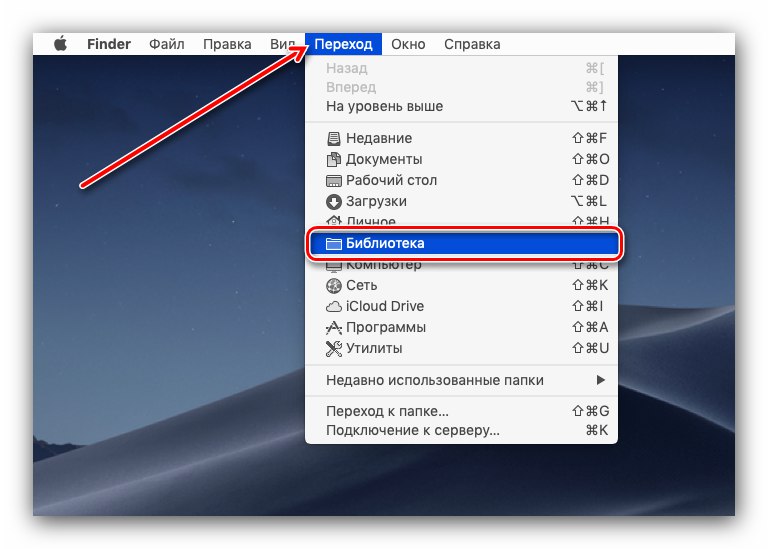
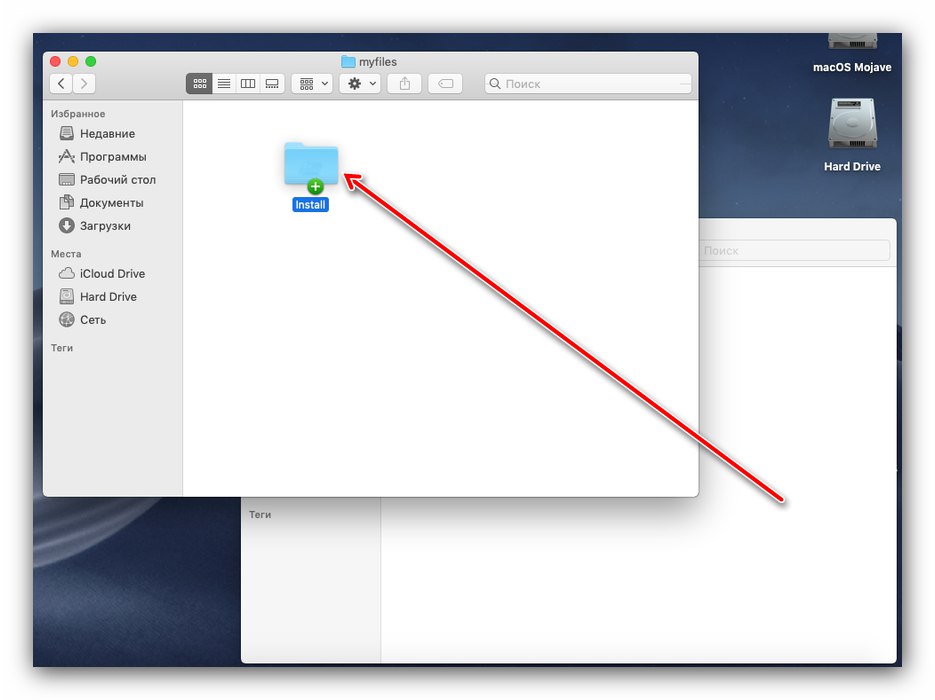
انتقال پرونده ها به بخش پنهان "کتابخانه" مطمئن ترین روش نیست ، اما در مواردی که داده ها از ارزش کمی برخوردارند ، مناسب است.
حذف پرونده های مخفی از Spotlight SERP
هر دو روش اول و دوم برای مخفی کردن پرونده های ارائه شده در بالا یک مشکل مهم را حل نمی کند: ابزار جستجوی سیستم Spotlight پس از این دستکاری ها هنوز داده های پنهان را در نتایج نشان می دهد. با پیکربندی می توانید مشکل را حل کنید.
- زنگ زدن "تنظیمات سیستم": روی دسک تاپ ، روی دکمه آرم Apple کلیک کنید و مورد منوی مربوطه را انتخاب کنید.
- در پنجره ضربه محکم و ناگهانی ، را انتخاب کنید نور افکن.
- به برگه بروید "رازداری" - در اینجا ما دایرکتوری هایی را اضافه می کنیم که می خواهیم از نتایج جستجو حذف شوند. روی دکمه "+" در زیر کلیک کنید.
- در پنجره Finder ، به پوشه ای که می خواهید برای Spotlight پنهان کنید بروید ، آن را انتخاب کرده و دکمه را فشار دهید "انتخاب کنید".
- در لیست "رازداری" ورودی جدیدی با یک کاتالوگ ظاهر می شود - آماده است ، اکنون موتور جستجو آن را فهرست نمی کند و در نتیجه نمایش می دهد.
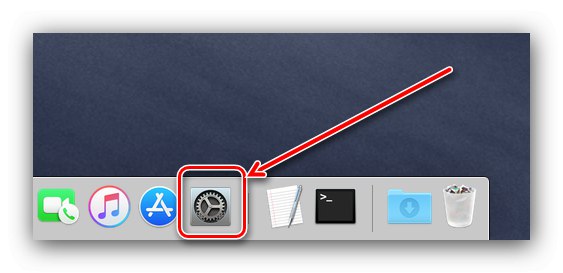
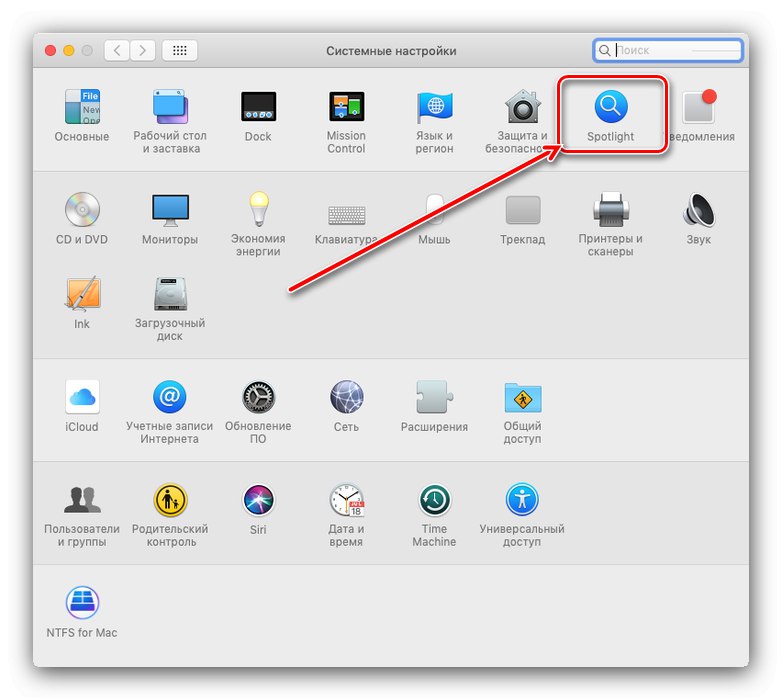
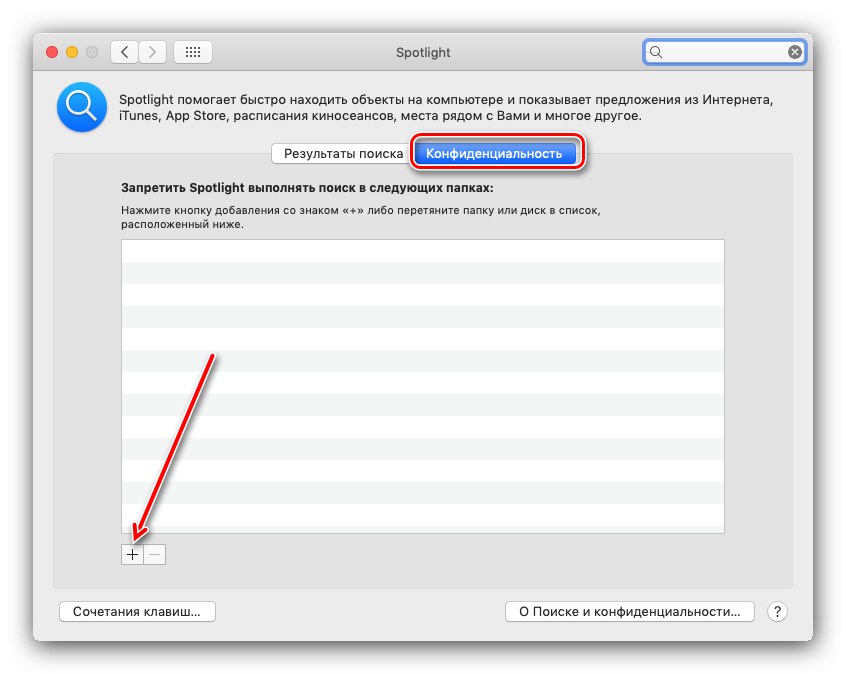
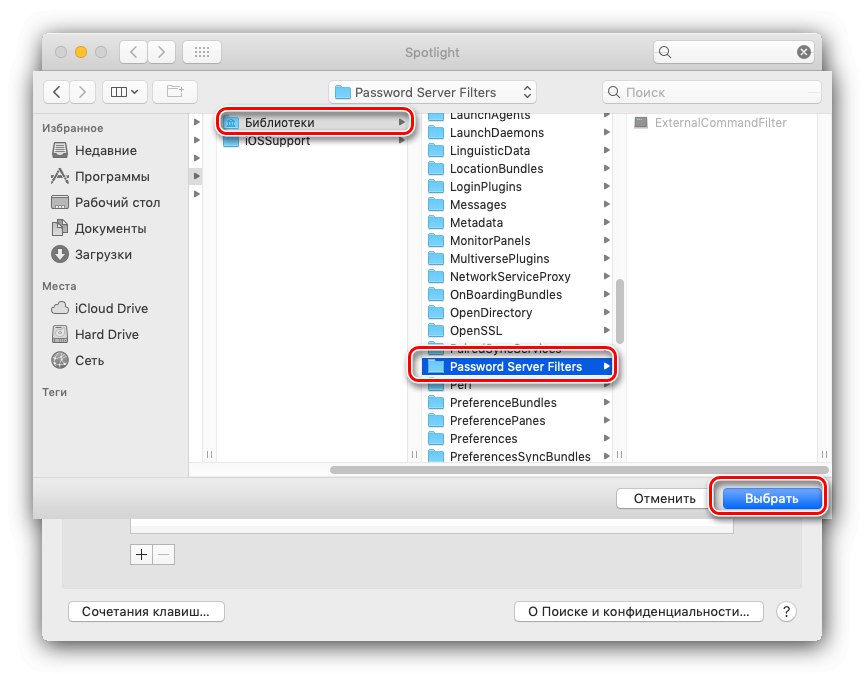
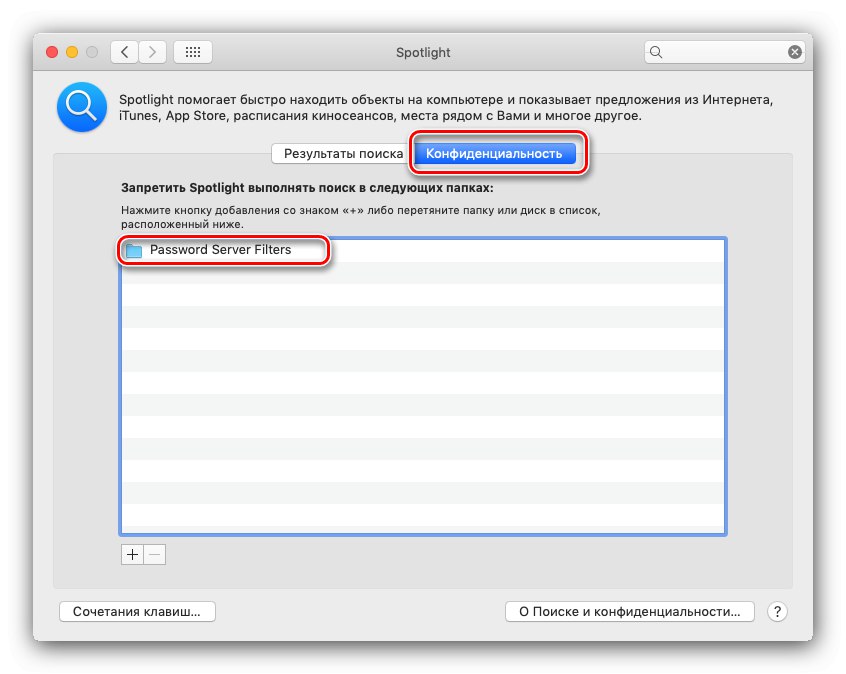
نتیجه
راهنمای ما برای پنهان کردن پرونده ها و پوشه ها در macOS به پایان می رسد.سرانجام ، ما می خواهیم توجه شما را جلب کنیم - به راحتی مخفی کردن پرونده ها کافی نیست ، بنابراین در صورت لزوم اقدامات احتیاطی بیشتری را در نظر بگیرید.